win10安装失败的怎么办
- 分类:教程 回答于: 2023年04月30日 15:30:37
win10安装失败怎么办?有网友反映在给自己的电脑安装win10系统的过程中显示安装失败,不知道这种情况该怎么解决。咨询小编win10安装失败怎么办如何解决。下面小编就给大家带来了win10安装失败解决方法。
工具/原料:
系统版本:win10专业版
品牌型号:华为MateBook X
软件版本:极客狗装机大师v1.0.0.40 & 小鱼装机工具v3.1.329.319
方法/步骤:
方法一:重新下载安装升级
1、最先大家按“Windows X”开启命令提示符管理员,输入“net stop wuauserv”。
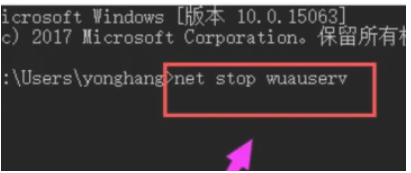
2、开启C:\Windows,重命名SoftwareDistribution文件夹为SDold。按“Windows X”开启命令提示符管理员,随后输入“net start wuauserv”。
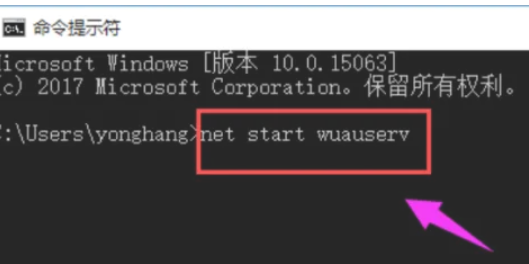
3、点一下重新下载安装升级,重新运行安装程序。
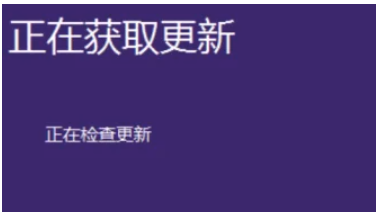
4、在开始安装以前,点一下“更改要保存的内容”,将C盘所有重置。点击打开一步,等候重新检验后开始宣布安装。
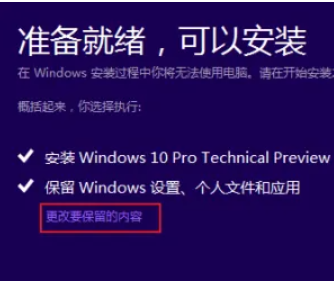
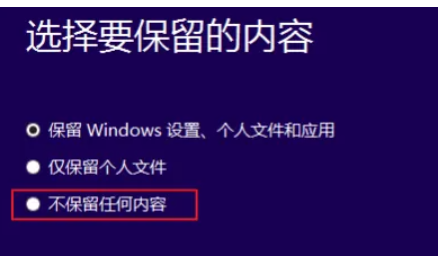

方法二:在线重装系统
1、下载安装极客狗选择“立即重装”。
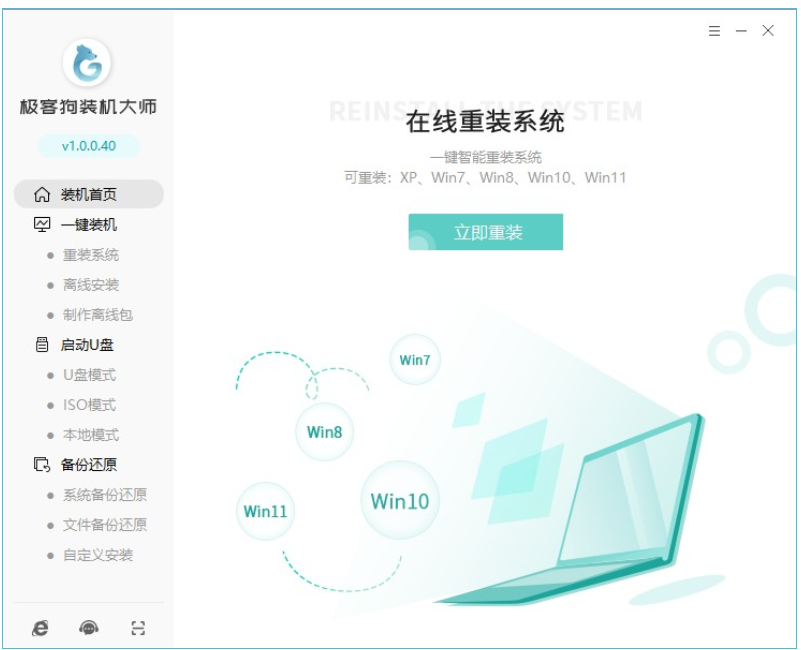
2、选择系统后点击“下一步”。
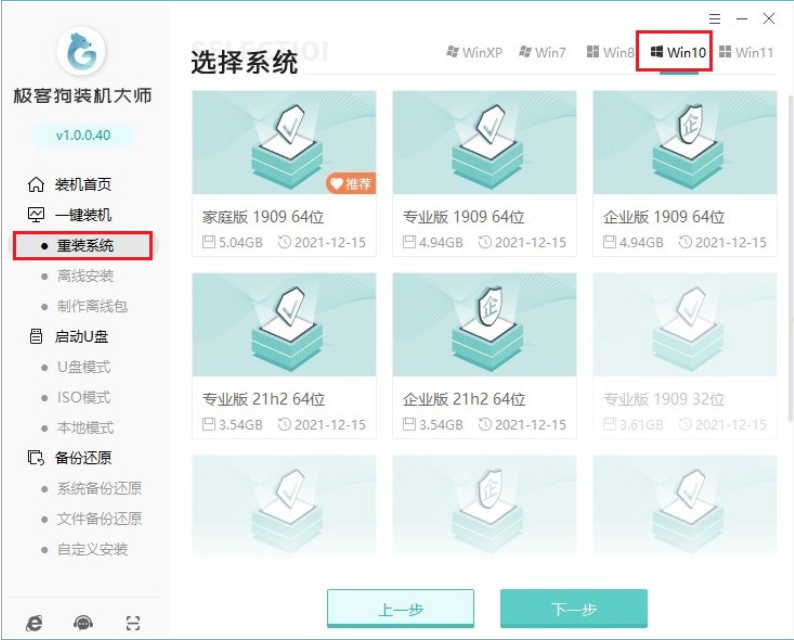
3、这些是工具自动推荐的常用软件,没有您喜欢的软件可以取消勾选不下载。
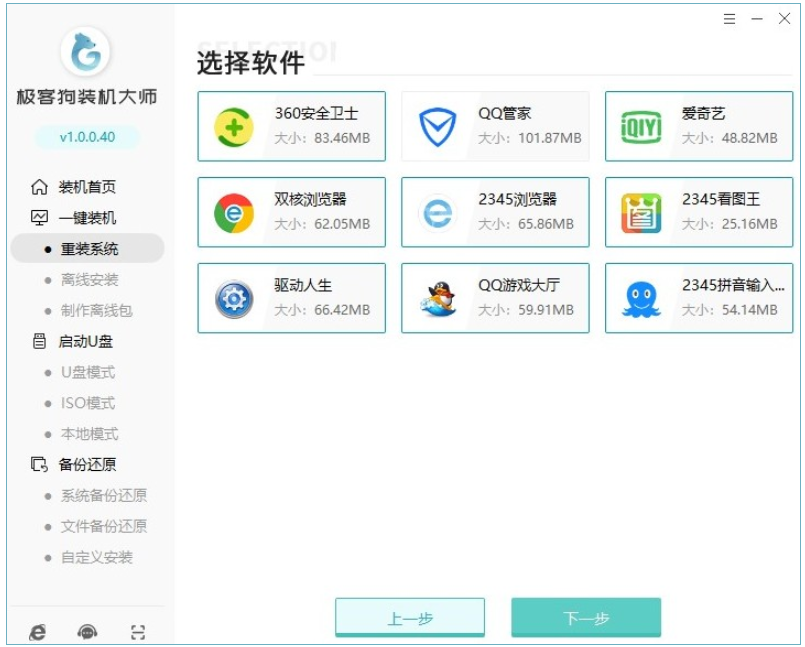
4、备份重要的文件,否则将被格式化删除。
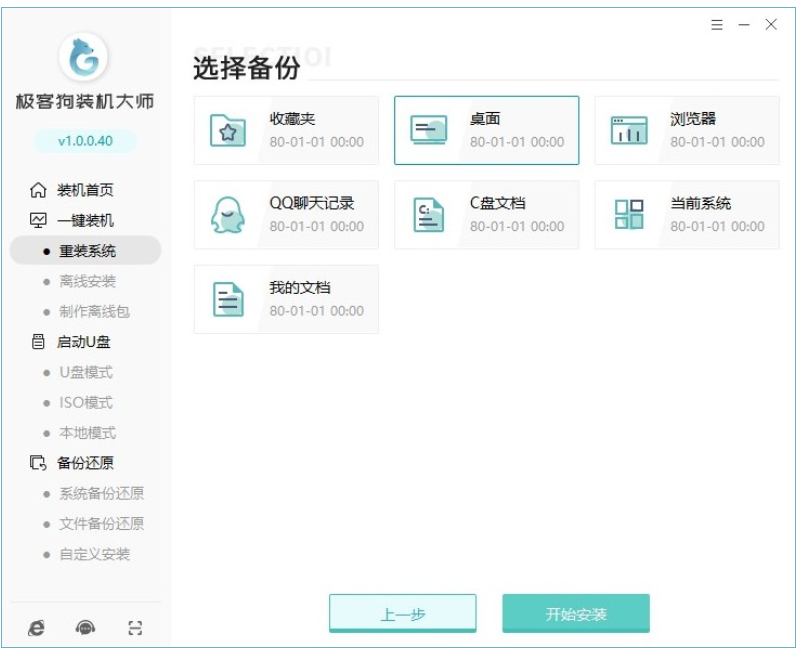
5、资源下载中,自动下载我们选择的系统文件、系统软件等等,请耐心等待。

6、安装部署也是工具自动进行的,耐心等待部署完毕后自动重启。
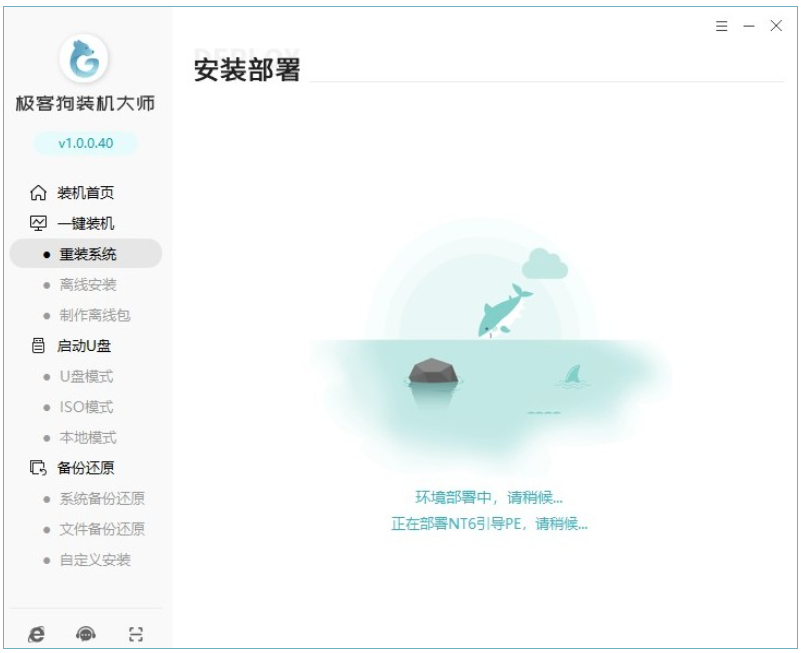
7、要您选择操作系统启动,请选择PE选项回车进入。
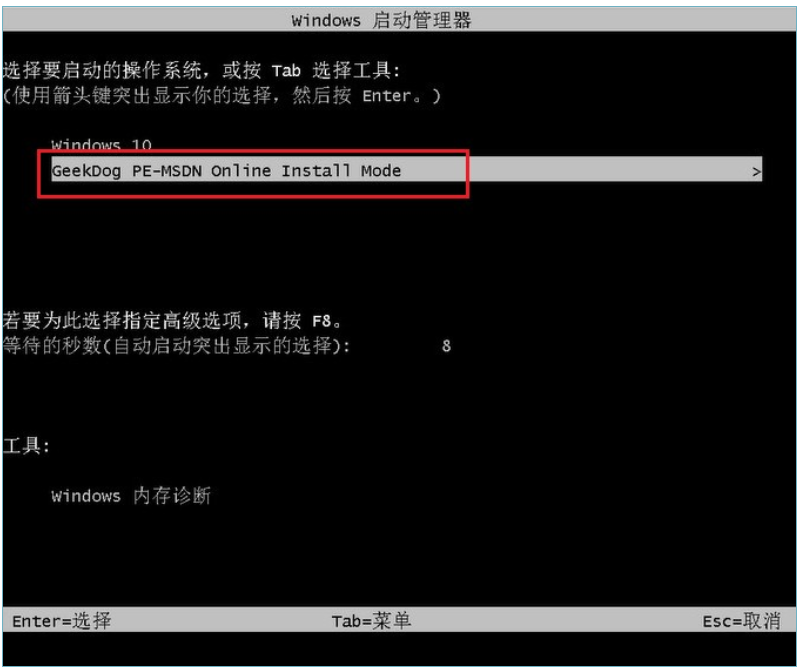
8、现在只需要耐心等待工具自动安装系统完成,稍等片刻电脑自动重启。
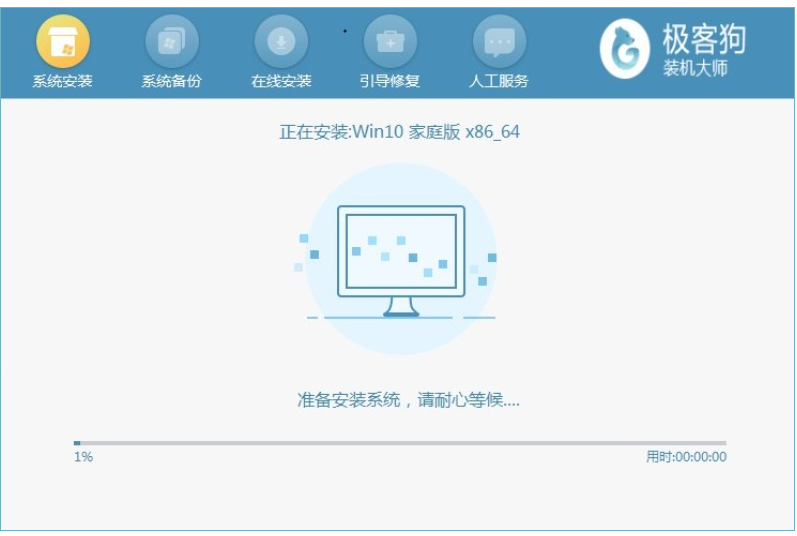
9、系统安装完成,等待重启部署安装后进入操作系统桌面,完成。
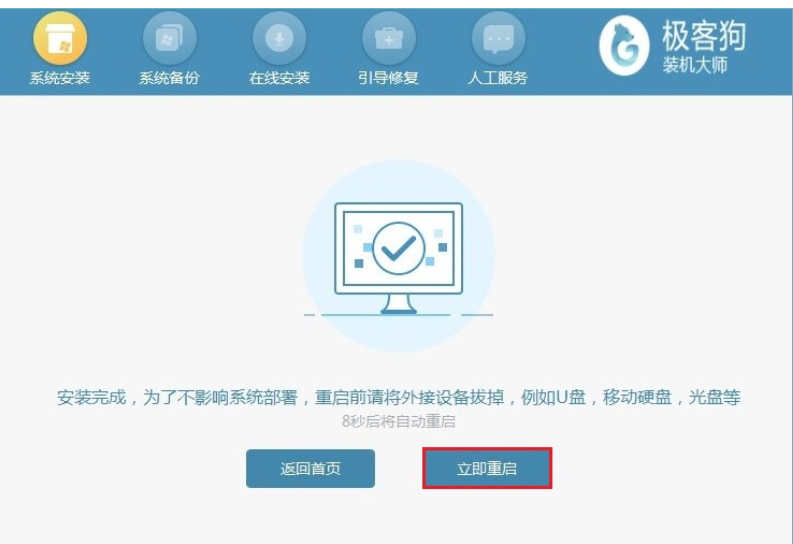
方法二:u盘重装系统
1、下载安装小鱼装机工具软件,将u盘插入电脑点击u盘重装系统,选择好自己的u盘设备,点击开始制作。

2、选择要安装的系统版本,点击开始制作。
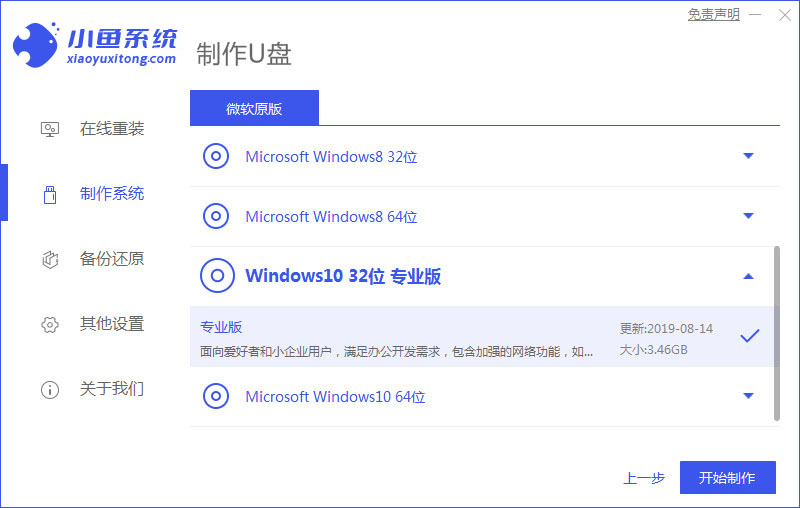
3、确认备份好资料后点击确定。
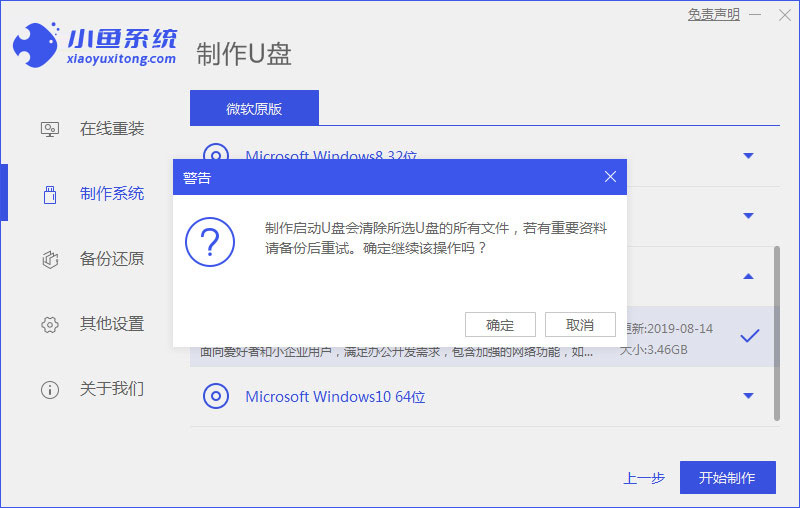
4、等待软件下载安装系统所需要的各种资源。
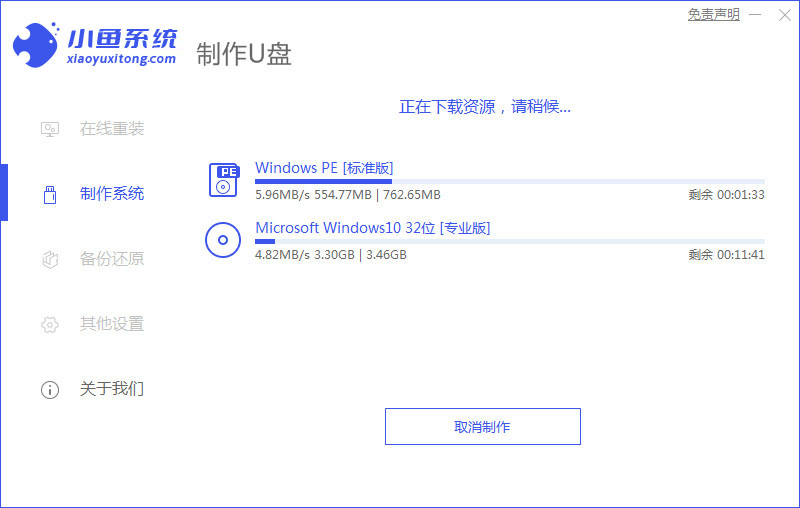
5、等待启动盘制作中。
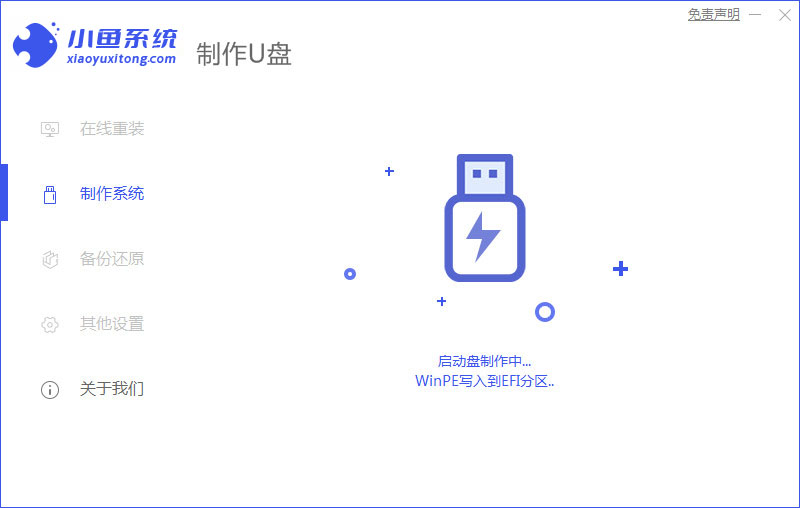
6、提示u盘制作完成后点击取消,记住电脑启动热键。
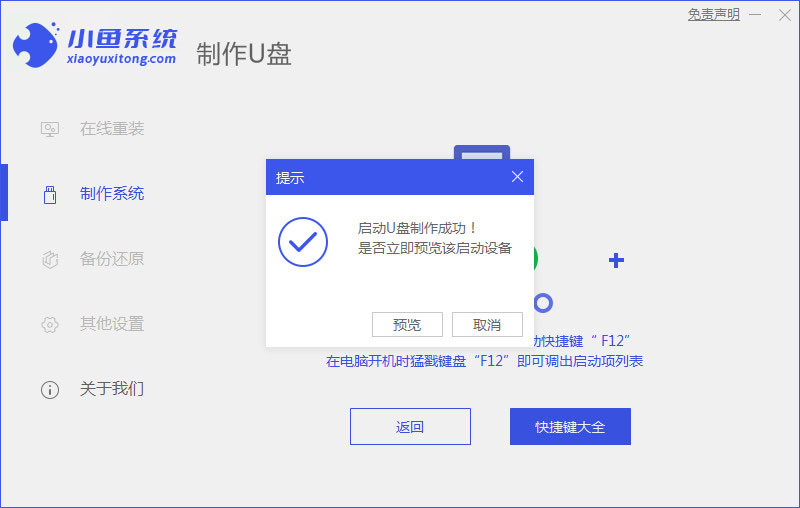
7、将u盘插入要重装系统的电脑,重启电脑进入bios,选择usb选项,回车。
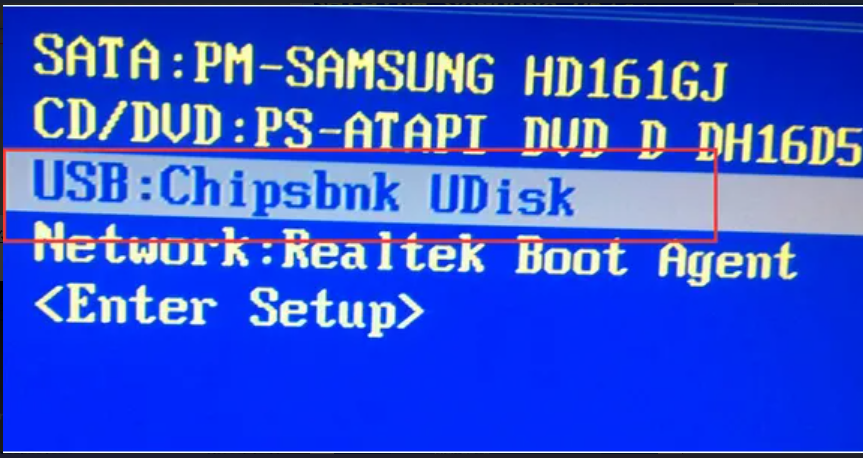
8、等待系统自动安装。
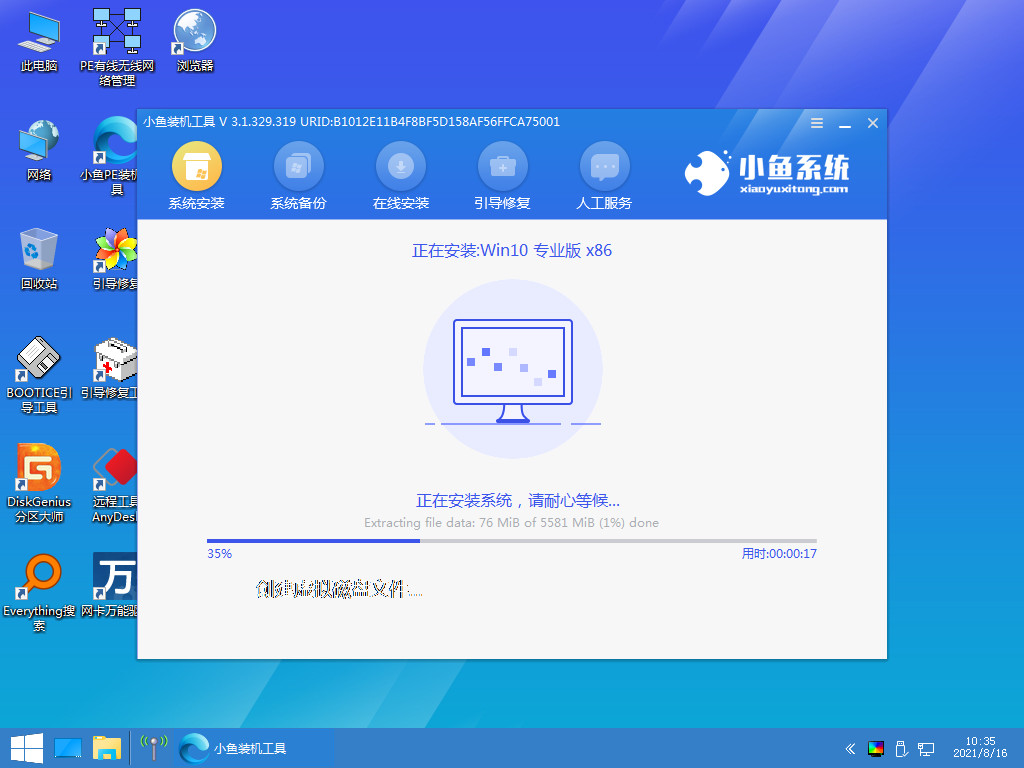
9、确认在C盘内写入引导文件,点击确定。
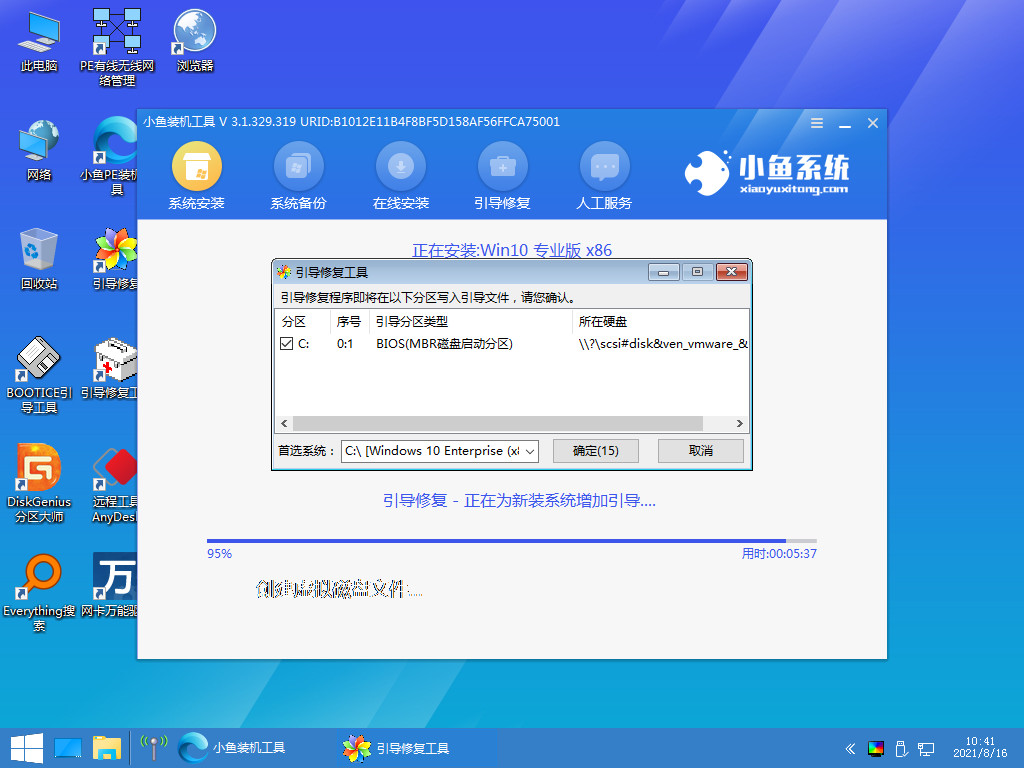
10、安装完成后点击立即重启。
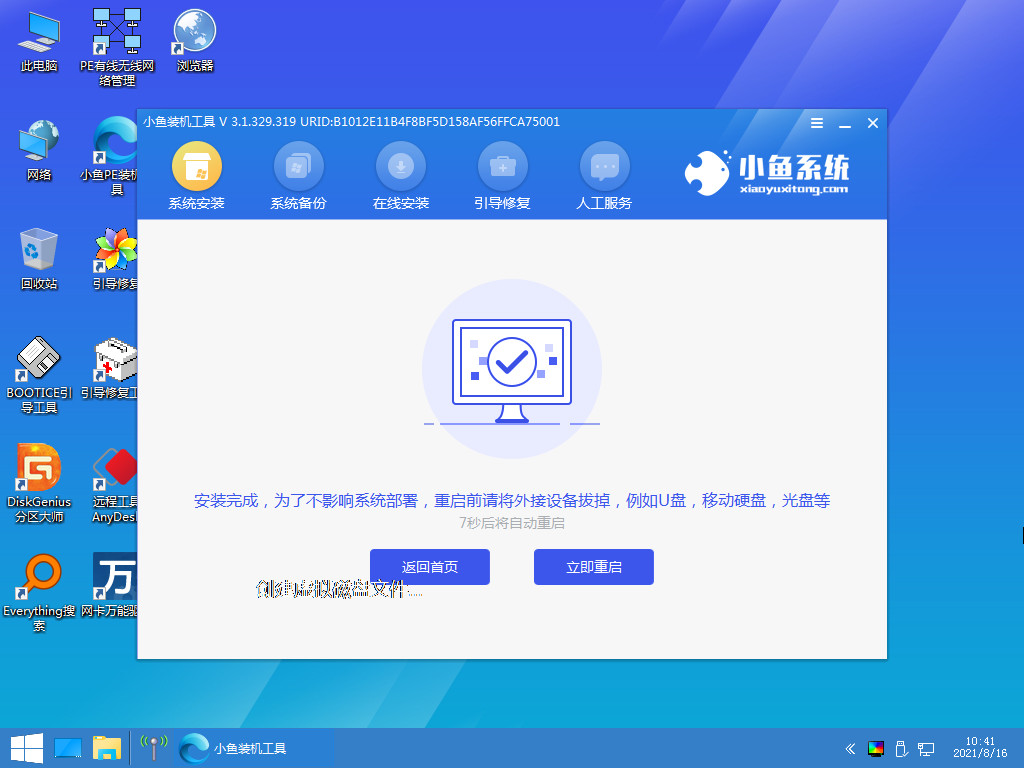
11、进入到系统桌面,安装完成。
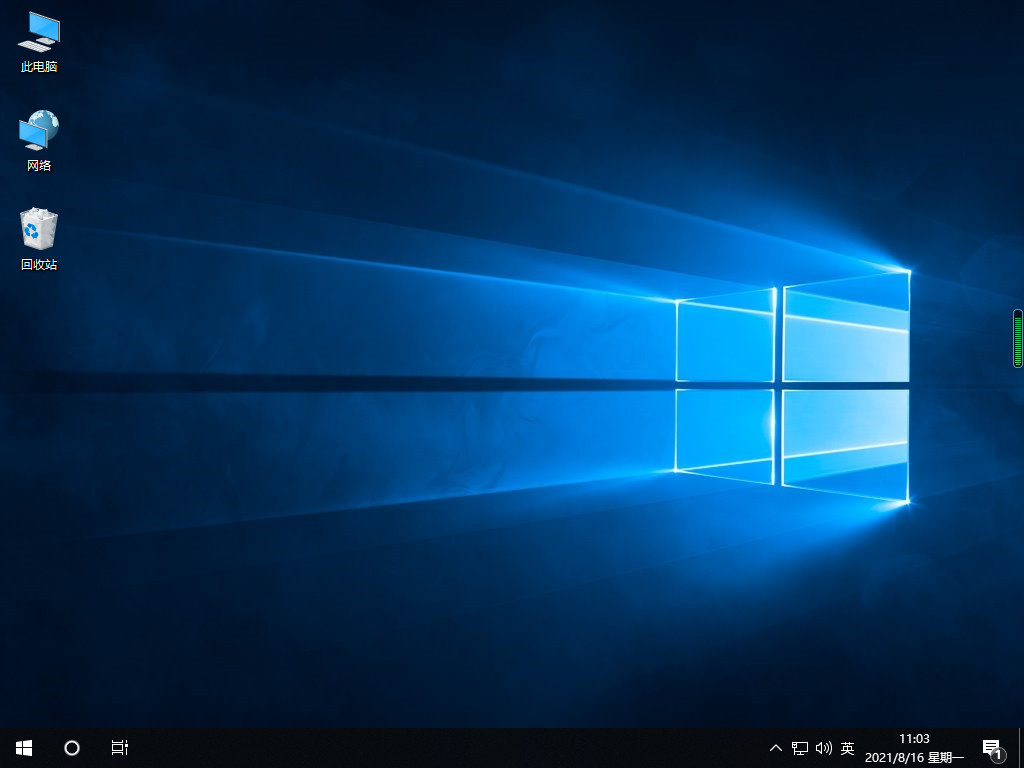
总结:
1、重新下载安装升级
2、在线重装系统
3、u盘重装系统
 有用
26
有用
26


 小白系统
小白系统


 1000
1000 1000
1000 1000
1000 1000
1000 1000
1000 1000
1000 1000
1000 1000
1000 1000
1000 1000
1000猜您喜欢
- 360随身WiFi如何实现手机遥控功能..2015/07/06
- 迅雷电影下载教程2023/05/13
- 深度技术一键重装系统2022/11/16
- Windows无法打开添加打印机的解决方法..2022/05/10
- 用虚拟光驱安装系统教程2016/09/18
- 脚本错误怎么解决2015/07/08
相关推荐
- 电脑开机启动不起来按什么键..2022/09/21
- xp系统安装教程装机吧2022/10/04
- 怎么重装ie浏览器2016/09/27
- 电脑键盘上的书名号怎么打出来..2022/04/09
- 使用u盘winpe光盘安装win7教程..2016/11/12
- WIN10系统下安装WIN8教程2017/01/19

















